三星S5超级省电模式怎么开启
摘要:三星在发布GalaxyS5的时候,还推出了超级省电模式(UltraPowerSavingMode),号称仅剩10%电量也可使用一天。不过开启...
三星在发布Galaxy S5的时候,还推出了超级省电模式(Ultra Power Saving Mode),号称仅剩10%电量也可使用一天。不过开启三星超级省电模式后,手机屏幕会进入灰阶模式,关闭Wi-Fi和蓝牙,屏幕关闭时也会关闭数据网络,并会限制运行应用的数量,内存中只保留短信等基础应用。
所以对于普通用户来说,一般是在手机低电量却没地方充电,但是又得继续使用手机时才会开启超级省电模式,那么三星S5超级省电模式怎么开启呢?这里就介绍一下三星S5超级省电模式的开启方法。
方法一
1.在待机页面下,按住【电源】键。

2.点击【紧急模式】。
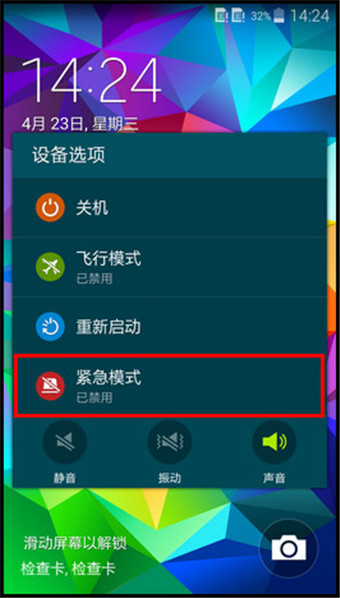
3.屏幕显示“紧急模式”提示,点击【确定】。
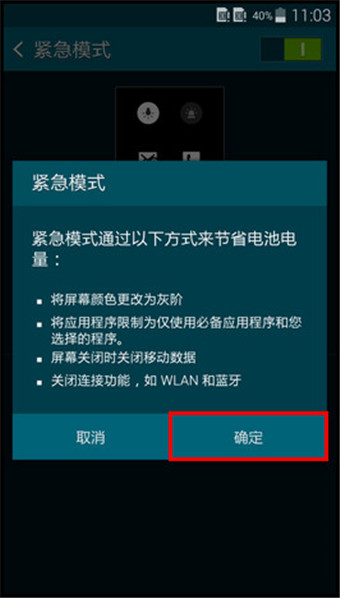
方法二
1.在待机页面下,点击【应用程序】。
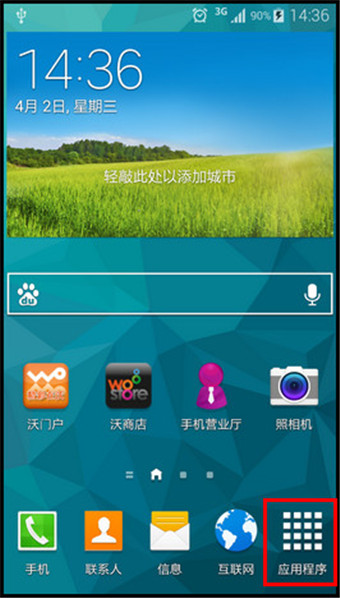
2.滑动手机屏幕,点击【设定】。
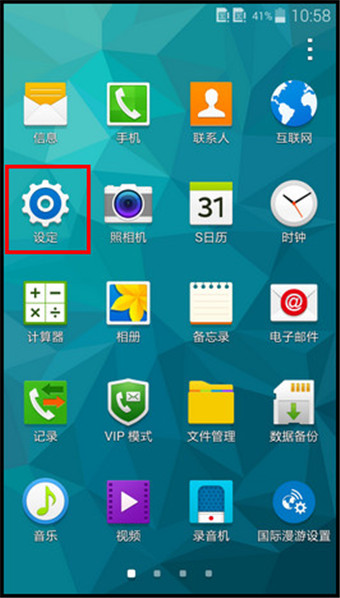
3.点击【安全助理】。
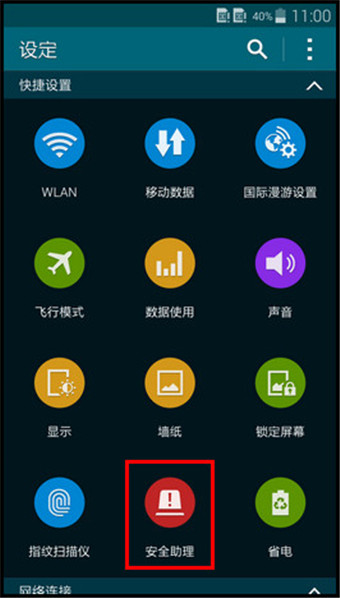
4.点击【紧急模式】。
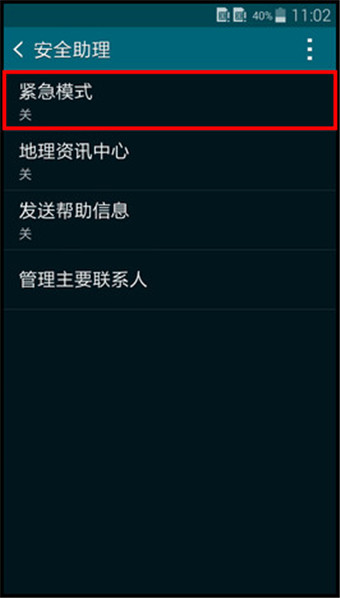
5.向右滑动【紧急模式】选项右侧的长方形滑块,点击【确定】即可。
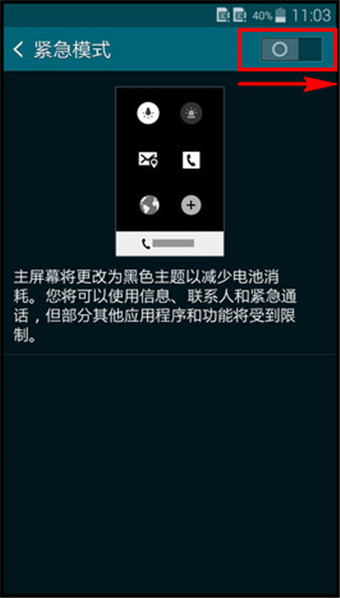
注意:在第一次使用时需要接受使用此项功能的条款和条件。
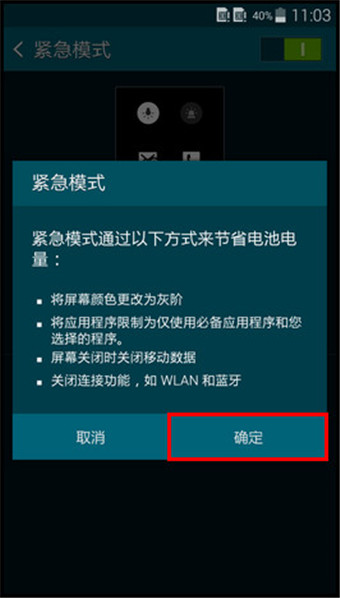
6.设置完成后,屏幕的色彩就变为灰阶模式,从而更加省电。
【三星S5超级省电模式怎么开启】相关文章:
上一篇:
三星Note4图像剪辑怎么用
下一篇:
三星S5紧急模式怎么退出
